- Existen múltiples métodos para eliminar Copilot según la plataforma: Outlook, Teams, Planner y Windows.
- Los administradores pueden usar PowerShell para desactivar Copilot a nivel individual o de organización.
- El Editor del registro y las directivas de grupo son claves para deshabilitarlo en Windows 11.
- El Centro de administración de Microsoft 365 permite personalizar o limitar las funcionalidades de Copilot.

Microsoft 365 Copilot es una herramienta impulsada por inteligencia artificial que ayuda a sus usuarios con tareas organizativas, de colaboración y de productividad. Sin embargo, no todos los usuarios encuentran útil esta integración, ya que puede sobrecargar el sistema o simplemente no ajustarse a las necesidades individuales o empresariales. Si estás buscando formas de desactivar o eliminar Microsoft 365 Copilot, has llegado al lugar adecuado. Aquí te ofrecemos una guía detallada con diferentes opciones para eliminar esta funcionalidad dependiendo del contexto y la plataforma que utilices.
Eliminar o desactivar Copilot puede ser una tarea sencilla si sigues los pasos correctos. No importa si eres un usuario individual o un administrador de una organización, hay métodos adaptados a tu nivel de acceso. A continuación, exploramos los procedimientos para usuarios finales y administradores, tanto desde interfaces gráficas como mediante comandos avanzados en PowerShell o el editor del registro de Windows.
Cómo eliminar Copilot de Outlook
- Desde el panel de complementos: Abre la aplicación de Outlook e inicia sesión con tu cuenta. Ve al apartado de complementos a través de la opción Mis complementos. Localiza “Copilot para ventas de Microsoft Outlook” y selecciona la opción Eliminar desde el menú de configuración.
- Como administrador: Si tienes acceso al Centro de administración de Microsoft 365, puedes gestionar los complementos directamente desde allí. Accede a la pestaña de Aplicaciones integradas, busca Copilot, y elimínalo confirmando tu elección.
Desactivar o eliminar Copilot en Microsoft Teams
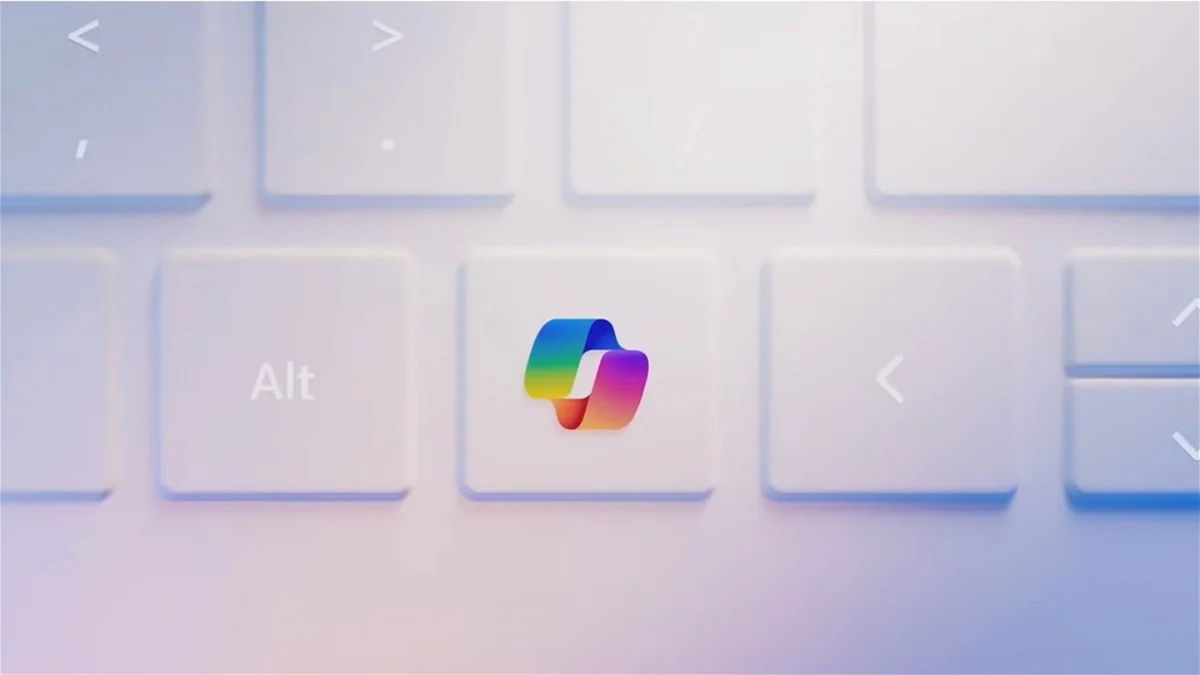
Para los usuarios que utilizan Microsoft Teams, también existe la posibilidad de deshabilitar Copilot. Los pasos varían según el rol que tengas dentro de la organización:
- Usuarios individuales: En la barra de navegación de Teams, dirígete a la sección denominada Gestionar tus aplicaciones. Busca la aplicación Copilot, selecciona el menú de opciones y luego pulsa en Eliminar.
- Administradores: Si eres administrador, puedes gestionar Copilot desde el Centro de administración de Teams. En la sección de Aplicaciones de Teams, puedes bloquear el acceso o modificar la disponibilidad de Copilot para grupos de usuarios o individuos.
Eliminar funciones Copilot con PowerShell
Para los usuarios avanzados y administradores que prefieren utilizar herramientas de línea de comandos, PowerShell es una opción rápida y eficaz para desactivar Copilot. A continuación, se describen los comandos necesarios:
- Eliminar Copilot para un usuario específico:
Install-Module -Name ExchangeOnlineManagement Import-Module ExchangeOnlineManagement Connect-ExchangeOnline -UserPrincipalName <correo-administrador> Remove-App -Mailbox <alias-usuario> -Identity "ID_DEL_COPILOT" -Confirm:$false
- Eliminar Copilot para toda la organización:
Get-Mailbox -ResultSize Unlimited -Filter {RecipientTypeDetails -eq "UserMailbox"} | ForEach-Object { Remove-App -Mailbox $_.Identity -Identity "ID_DEL_COPILOT" -Confirm:$false }
Cómo desactivar Microsoft 365 Copilot en Planner
Planner es otra de las aplicaciones donde Copilot puede interferir. Para desactivarlo:
- Accede a PowerShell con las credenciales de administrador de tu organización.
- Ejecuta el comando adecuado:
Set-PlannerConfiguration -AllowPlannerCopilot $false
- Para activar Copilot en el futuro, simplemente cambia el valor a $true.
Este procedimiento oculta las capacidades de Copilot para los usuarios de Planner en toda la organización.
Eliminar Copilot en Windows 11
Si tu preocupación principal es eliminar Windows Copilot del sistema operativo Windows 11, puedes optar por dos métodos principales según la versión de tu sistema:
- Directiva de grupo: Escribe “gpedit.msc” en el cuadro de búsqueda de Windows y accede al Editor de directivas de grupo. Dirígete a Configuración de usuario > Plantillas administrativas > Componentes de Windows > Windows Copilot. Abre la opción Turn off Windows Copilot, cámbiala a Habilitado, y reinicia el equipo.
- Editor del registro: Si usas la versión Home de Windows, accede al editor del registro escribiendo “regedit”. Navega a
HKEY_CURRENT_USER/Software/Policies/Microsoft/Windows/WindowsCopilot. Si el directorio no existe, créalo e introduce un nuevo valor DWORD llamadoTurnOffWindowsCopilotcon valor 1. Reinicia el sistema para aplicar los cambios.
Consejos adicionales para personalizar Copilot
En lugar de eliminar o desactivar completamente Copilot, puedes optar por modificar cómo interactúa esta herramienta con tu organización. Desde el Centro de administración de Microsoft 365, es posible ajustar licencias, limitar funciones y personalizar configuraciones para tareas específicas.
Por ejemplo, puedes desactivar la función que permite a Copilot interactuar con datos sensibles o asegurarte de que la herramienta se utiliza únicamente en determinadas aplicaciones como Viva Insights o Dynamics 365.
Eliminar o desactivar Microsoft 365 Copilot puede ser un proceso sencillo si sigues los pasos adecuados para cada plataforma. Tanto si buscas eliminarlo completamente como si solo deseas deshabilitar funciones específicas, esta guía cubre todas las opciones necesarias para que puedas trabajar en tu entorno sin distracciones no deseadas. Personalizar las herramientas que usas diariamente según tus necesidades es clave para maximizar la productividad de tus sistemas y tu flujo de trabajo.
Redactor apasionado del mundo de los bytes y la tecnología en general. Me encanta compartir mis conocimientos a través de la escritura, y eso es lo que haré en este blog, mostrarte todo lo más interesante sobre gadgets, software, hardware, tendencias tecnológicas, y más. Mi objetivo es ayudarte a navegar por el mundo digital de forma sencilla y entretenida.